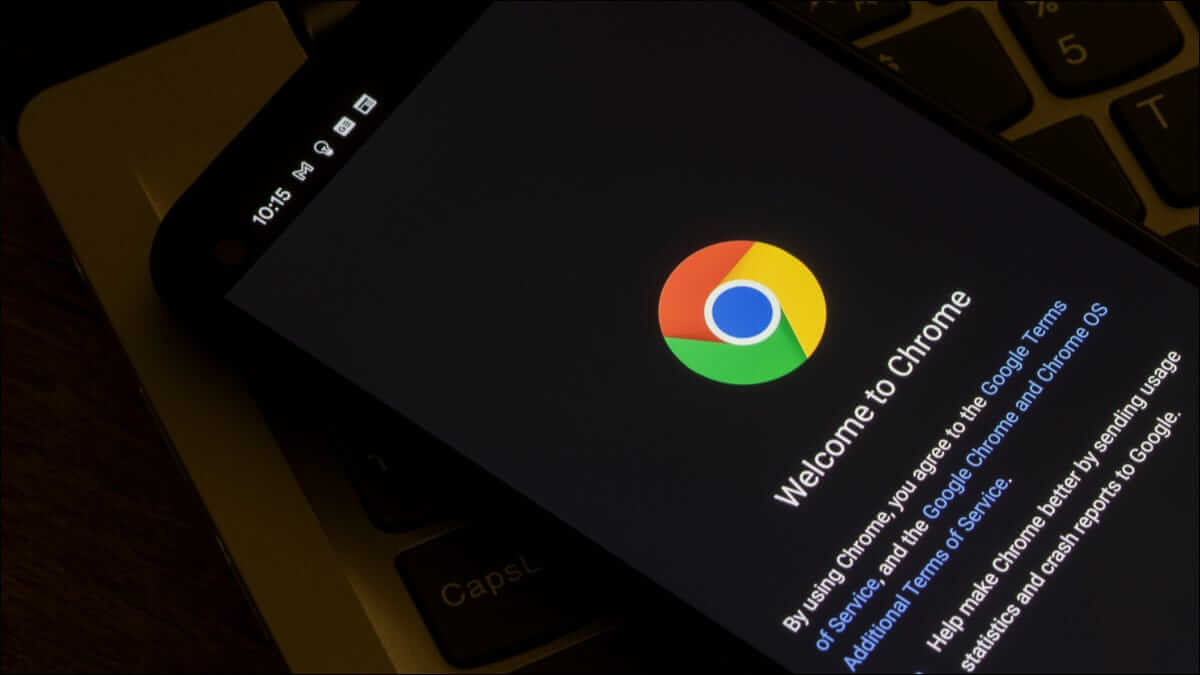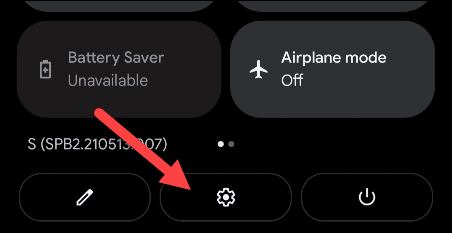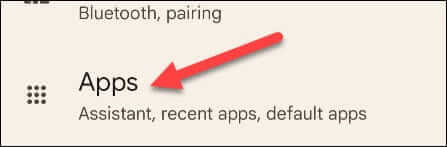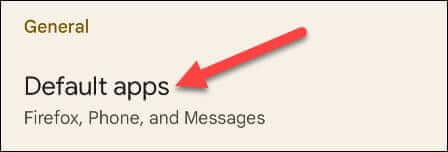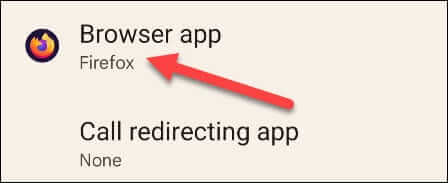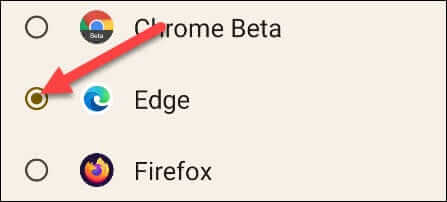كيفية تغيير المتصفحات على Android
أحد أفضل الأشياء في Android هو كل المتصفحات الموجودة تحت تصرفك. يأتي Google Chrome باعتباره المتصفح الافتراضي على العديد من الأجهزة ، ولكن لا يتعين عليك استخدامه. سنوضح لك مدى سهولة التغيير.
يعد Google Chrome متصفحًا جيدًا للغاية ، ولكنه ليس المتصفح الوحيد. Microsoft Edge جيد ولديه بعض المزايا على Chrome. يعد Mozilla Firefox إصدارًا كلاسيكيًا ولا يزال قويًا. متصفح الإنترنت من Samsung متاح على أجهزة بخلاف Samsung وهو رائع أيضًا. لديك خيارات.
ستطلب منك العديد من متصفحات Android تعيينها كمتصفحات افتراضية عند فتح التطبيق لأول مرة. إذا فاتك هذا الخيار أو كنت ترغب فقط في تغيير الأشياء ، يمكنك تغيير تطبيق المتصفح الخاص بك في بضع نقرات.
أولاً ، اسحب لأسفل مرة أو مرتين (حسب هاتفك) من أعلى الشاشة واضغط على أيقونة الترس لفتح الإعدادات.
بعد ذلك ، انتقل إلى قسم “التطبيقات“.
حدد الآن “التطبيقات الافتراضية”
أخيرًا ، انقر على “تطبيق المتصفح”.
سترى هنا جميع التطبيقات التي ثبتها والتي يمكن أن تكون المتصفح الافتراضي. ما عليك سوى اختيار الشخص الذي ترغب في استخدامه.
هذا كل ما في الامر. عند النقر فوق ارتباط في رسالة بريد إلكتروني أو تطبيق آخر ، فهذا هو المتصفح الذي سيبدأ تشغيل الصفحة ويعرضها. يعد تغيير التطبيقات الافتراضية إحدى الميزات الأساسية لنظام Android. إنه شيء يجب أن تستخدمه إذا لم تكن كذلك.